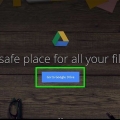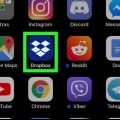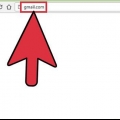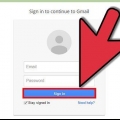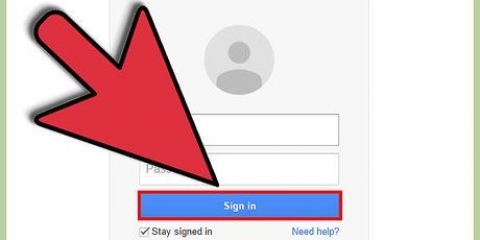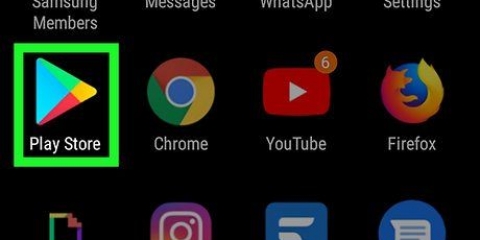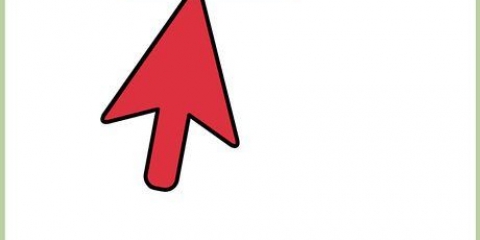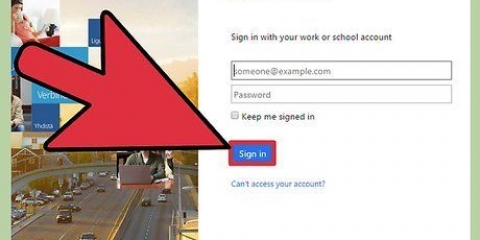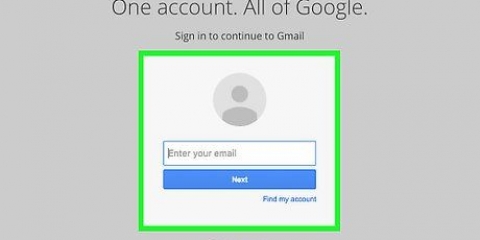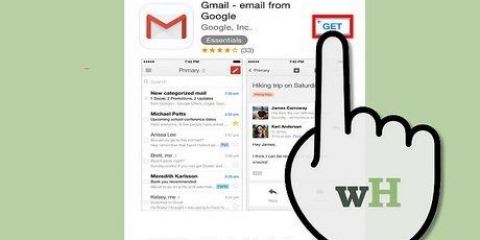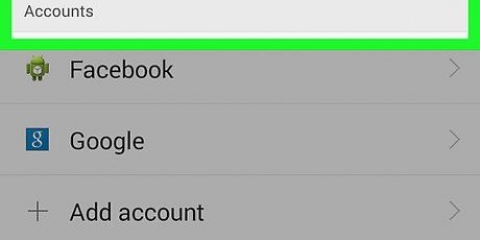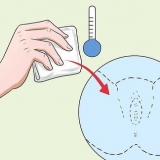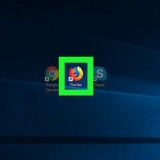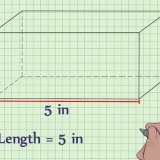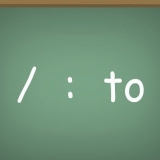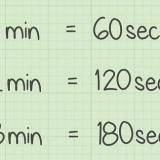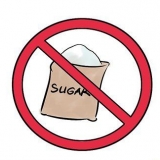Envoyer un fax depuis gmail
Teneur
Google Chrome propose désormais l`application HelloFax, une nouvelle étape dans l`amélioration du traitement des documents de Google. Avec un compte Gmail, vous pouvez désormais créer des fax numériques et les stocker dans Google Drive. Ces documents peuvent être envoyés sous forme de fax à l`aide de l`application Google Chrome HelloFax. Dans cet article, nous allons vous montrer comment envoyer des fax depuis Gmail.
Pas
Partie 1 sur 3: Trouver votre document

1. Connectez-vous avec votre compte Google. Tous les produits Google sont disponibles en vous connectant avec votre nom d`utilisateur et votre mot de passe.

2. Cliquez sur `Drive` dans le menu déroulant dans la barre en haut de l`écran.

3. Téléchargez les documents que vous souhaitez faxer avec Google Drive. Cliquez sur le bouton de téléchargement orange ou créez un nouveau document avec le bouton `Nouveau`.

4. Stockez les pièces jointes des e-mails dans Google Drive, ce qui s`appelait auparavant Google Docs. Choisissez d`afficher la pièce jointe en ligne plutôt que de la télécharger.

5. Cliquez sur le bouton "Ajouter au Drive" en haut à droite de la page une fois le document ouvert.

6. Modifiez et enregistrez vos documents. Maintenant, ils sont prêts à être envoyés si vous avez configuré HelloFax.
Partie 2 sur 3: Télécharger HelloFax pour Google Drive

1. Aller à hellofax.fr/googledrive.

2. Cliquez sur le bouton « Se connecter avec Google ».
Vous pouvez également créer un compte sur Hellofax.com et associez votre compte à Google Drive.

3. Téléchargez l`application HelloFax pour Google Chrome. Si vous n`avez pas encore le navigateur de Google sur votre ordinateur, vous devrez le télécharger avant de continuer.

4. Cliquez sur l`application HelloFax une fois qu`elle est installée. Autoriser HelloFax à accéder à votre compte Google Drive.
Partie 3 sur 3: Faxer votre document

1. Cliquez sur « Envoyer un fax » pour commencer à envoyer un fax ou fournissez une signature.

2. Sélectionnez le fichier que vous souhaitez faxer dans la liste des documents de Google Drive.

3. Modifiez votre document avant l`envoi, si vous le souhaitez.
Pour utiliser toutes les fonctions, vous devez d`abord scanner votre signature et la télécharger sur votre compte HelloFax. De cette façon, vous pouvez ajouter numériquement votre signature avant d`envoyer le fax.

4. Entrez le numéro de téléphone ou l`adresse e-mail à laquelle le fax doit être envoyé dans la zone de texte prévue.

5. Cliquez sur `Envoyer`.
Vous pouvez faxer 50 pages gratuitement avant que HelloFax ne commence à le facturer. Après cela, vous devez entrer les détails de votre carte de crédit pour pouvoir envoyer encore plus.
Des astuces
- HelloFax est également intégré à Box et DropBox, vous pouvez donc également sélectionner des documents à faxer à partir de ces services cloud.
Nécessités
- Compte google
- Documents Google Drive
- Pièces jointes aux e-mails
- compte HelloFax
- Signature numérique/signature numérisée
- Le navigateur Google Chrome
- Application HelloFax
- Carte de crédit
Articles sur le sujet "Envoyer un fax depuis gmail"
Оцените, пожалуйста статью
Similaire
Populaire